
Джордан Скотт Обновлено 17 марта 2022 г. АудиоплеерВидео проигрыватель
Довольны ли вы коллекционированием видео, фильмов, аудио и музыкальных файлов? Или воспроизведение медиафайлов — один из способов снять стресс? Если вы согласны, я считаю, что у ваших медиафайлов должен быть лучший помощник для их воспроизведения, а именно безупречный медиаплеер.
На основании этого мы исследовали Kodi player для вас вместе с его отличными функциями и настройками воспроизведения мультимедиа. Кроме того, мы также изучили его общий рейтинг, включая плюсы и минусы, интерфейс, функции, цену, поддерживаемые платформы и поддерживаемые плагины, какие расширения видео и аудио файлов он поддерживает, его параметры настройки и, в особенности, мы Мы также подобрали для вас лучшую альтернативу этому медиаплееру. С учетом сказанного вы можете иметь представление о том, что он может вам предложить.
What is Kodi 2023 — is Kodi legal to use? — Popular app Kodi finally gets explained
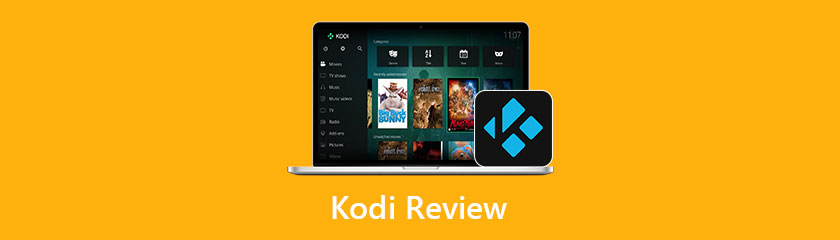
1. Наш вердикт
Плюсы Бесплатный медиаплеер с открытым исходным кодом. Предлагает надежное шифрование VPN. Защищает ваш IP-адрес от надстроек и каналов Kodi. Поддерживает распространенные форматы видео и аудио файлов. Предлагает поддержку клиентов.
Настраиваемый интерфейс. Может воспроизводить несколько аудио и видео форматов. Предлагает настройки субтитров. Предлагает несколько настроек воспроизведения мультимедиа. Минусы Предлагает сложный интерфейс. Трудно использовать для начинающих пользователей.
Ужасная навигация.
Общий рейтинг
Давайте теперь начнем с краткой информации о плеере Kodi. Таким образом, этот медиаплеер может полностью воспроизводить и поддерживать несколько аудио и видео форматов. При этом данный медиаплеер можно установить на ваш компьютер без какой-либо оплаты. Таким образом, вы можете использовать программное обеспечение и бесплатно воспроизводить мультимедийные файлы. Конечно, вы можете наслаждаться этим медиаплеером вместе с его многочисленными настройками воспроизведения мультимедиа.
Легко использовать: 8
Плавное воспроизведение: 9.5
2. Что такое Коди?
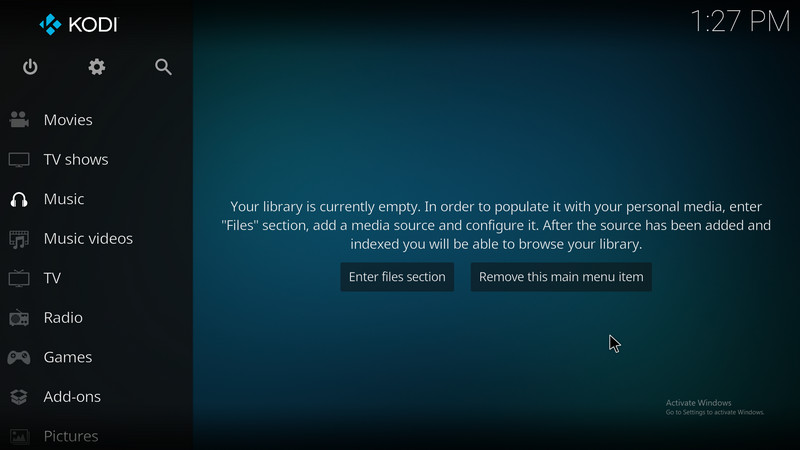
Kodi Media Player известен как бесплатный медиаплеер с открытым исходным кодом, разработанный Kodi Foundation. Кроме того, этот медиаплеер доступен для различных операционных систем и аппаратных платформ.
В соответствии с этим, Kodi может воспроизводить все ваши медиафайлы на большом экране, таком как телевизор, потому что он предлагает 10-футовый пользовательский интерфейс, идеально подходящий для телевизоров и пультов дистанционного управления. Преимущество этого программного обеспечения в том, что оно позволяет вам воспроизводить и смотреть любые расширения файлов мультимедиа прямо из Интернета.
Настройка KODI | плагин YouTube | 4K видео | управление с Android смартфона | Raspberry Pi образ
Кроме того, он также может воспроизводить ваши любимые видео и музыку с ваших собранных CD и DVD дисков / файлов. Помимо этих предложений. Этот инструмент медиаплеера позволяет создавать списки воспроизведения вашей музыки, видео и изображений, чтобы вы могли упорядочить их и сразу получить к ним доступ. Самое главное, вам не нужно беспокоиться о качестве видео и звука, потому что, воспроизводя видео, вы можете наслаждаться просмотром его с качеством HD.
Цена
Далее, если вы надеетесь и мечтаете использовать этот медиаплеер бесплатно. Что ж, я рад сообщить вам, что вы можете загрузить Kodi и использовать его для воспроизведения ваших форматов медиафайлов, не требуя от вас оплаты. Таким образом, вы можете пользоваться всеми его функциями и предложениями.
Платформа
Kodi Media Player хорош тем, что он может поддерживать различные платформы, такие как Windows, macOS, Android TV, Amazon Fire, Linux и многие другие. Итак, если у вас есть компьютер с Windows, вы можете свободно использовать этот медиаплеер для воспроизведения аудио и видео файлов.
Основные особенности
Переходя к интересной части Kodi обзор расскажет вам об основных его особенностях и функциях. См. Следующие подробности ниже.
● Предоставляет диспетчер надстроек Kodi и надстройки, такие как скребки для метаданных, скины, веб-интерфейсы.
● Может воспроизводить телепередачи в прямом эфире с EPG и DVR с персональным видеомагнитофоном.
● Может воспроизводить аудио, видео и изображения с несколькими типами форматов.
● Возможность сканировать все ваши медиафайлы и создавать персонализированную библиотеку с обложками, описаниями и фан-артами.
● Позволяет воспроизводить и смотреть онлайн-видео и слушать онлайн-музыку.
3. Обзор Kodi
Прямой эфир
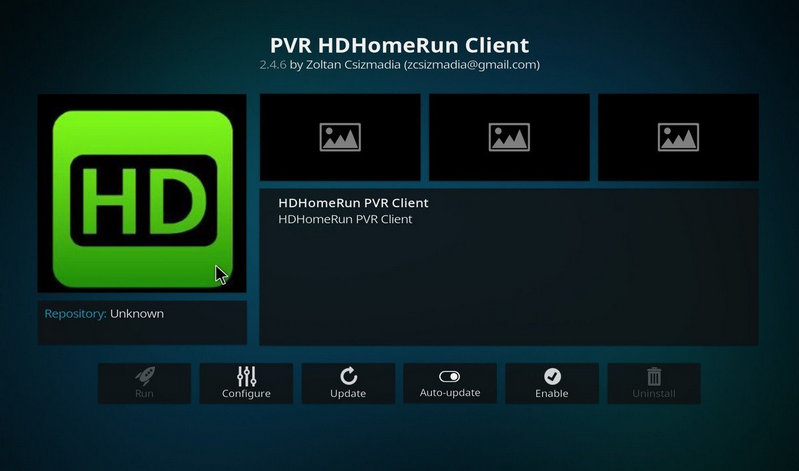
Поскольку Kodi предлагает различные категории надстроек, таких как веб-парсинг для метаданных, скинов или тем, надстройки веб-интерфейса и, что наиболее важно, надстройки Kodi для потоковой передачи Live TV. По этой причине вы можете начать смотреть прямую трансляцию на Kodi. Однако важно знать и быть осведомленным об официальных источниках Kodi и сторонних источниках или незнакомых источниках, чтобы вы могли смотреть телешоу в прямом эфире без каких-либо проблем.
Поддержка формата
Что ж, помимо того, что вы можете смотреть телепередачи в прямом эфире, этот плеер Kodi также может воспроизводить и поддерживать различные форматы файлов, включая физические цифровые носители, форматы контейнеров, видеоформаты, аудиоформаты, форматы изображений, форматы субтитров и теги метаданных. Ниже приводится конкретная информация о поддерживаемых форматах этого плеера.
Физические цифровые носители: Диски Blu-ray, компакт-диски, DVD-диски, DVD-Video, видео-компакт-диски, такие как VCD / SVCD / XVCD, аудио-компакт-диски, флэш-накопители USB и локальные жесткие диски.
Форматы контейнеров: AVI, MPEG, WMV, ASF, FLV, MKV, QuickTime, MP4, M4A, AAC, NUT, Ogg, OGM, RealMedia, 3gp, VIVO, PVA, NUV, NSV, NSA, FLI, FLC, DVR-MS, WTV, ГТО и F4V.
Форматы видео: MPEG-1, MPEG-2, H.263, MPEG-4 SP и ASP, MPEG-4 AVC, H.265 HuffYUV, Indeo, MJPEG, RealVideo, RMVB, Sorenson, WMV и Cinepak.
Аудио форматы: MIDI, AIFF, WAV / WAVE, AIFF, MP2, MP3, AAC, AACplus, Vorbis, AC3, DTS, ALAC, AMR, FLAC, Monkey’s Audio, RealAudio, SHN, WavPack, MPC / Musepack / Mpeg +, Shorten, Speex, WMA , IT, S3M, MOD, XM, NSF, SPC), GYM, SID, Adlib, YM, ADPCM и CDDA.
Форматы изображений: BMP, JPEG, GIF, PNG, TIFF, MNG, ICO, PCX, TGA и WebP
Форматы субтитров: AQTitle, ASS, CC, JACOsub, MicroDVD, MPsub, OGM, RT, SMI, SRT, SUB, VOBsub и VPlayer.
Теги метаданных: APEv1, APEv2, ID3, ID666 и Vorbis, Exif и IPTC для форматов файлов изображений.
Плагины
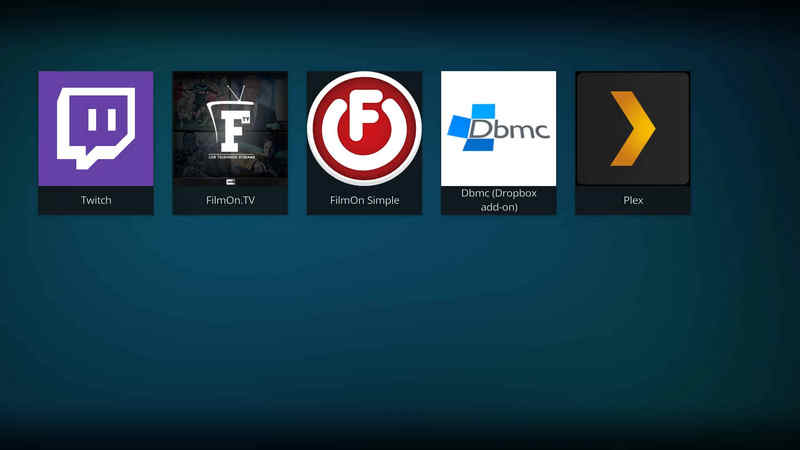
Переходим к источникам плагинов, которые также известны как надстройки для Kodi, которые могут предоставить вам опцию мультимедиа. В соответствии с этим вы можете увидеть опцию мультимедиа вместе с видео, музыкой и изображениями. По этой причине, если вы установили исходный код плагина, вы можете автоматически увидеть соответствующий раздел в Kodi в зависимости от предоставляемого им контента. Например, если вы нажмете на видео или музыкальный контент, он автоматически предложит вам разные видео и музыку, которые вам наверняка понравятся.
Множество вариантов настройки
Помимо Live TV и плагинов, которые Kodi Audio Player может предложить вам, он также позволяет вам настраивать и изменять основной медиаплеер в зависимости от того, какой стиль вы хотите. Таким образом, вы также можете настроить параметры мультимедийных файлов и редактировать такие категории, как фильмы, телешоу, музыка, музыкальные клипы, ТВ, радио, надстройки, изображения, видео и избранное. Кроме того, вы также можете изменить интерфейс, изменив тему, цвет, стили шрифта и размер экрана. Кроме того, вы можете перейти к региональной опции, где вы можете изменить язык, связанный с языком вашей местной страны.
Игровой менеджер и эмуляторы консоли
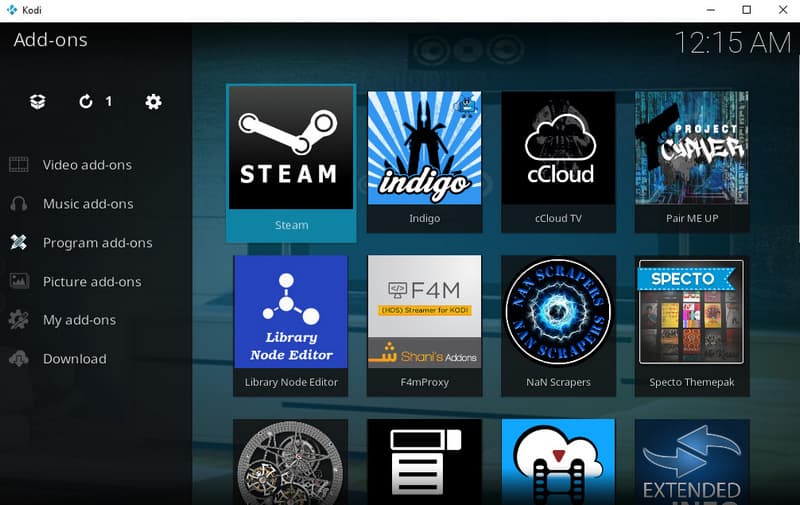
Самая интересная особенность, которую может предложить Kodi, — это то, что у нее есть диспетчер игр и эмуляторы консоли. По этой причине, помимо возможности воспроизводить мультимедийные файлы, вы также можете наслаждаться этим программным обеспечением, поскольку оно может предлагать вам различные онлайн-игры через Интернет, такие как повторы игр NFL и игровые консоли в стиле ретро, включая Atari, Commodore 64, Game Boy Classic, Game Boy Color, MS-DOS, Nintendo 64, Sega Dreamcast, Sega Genesis, Sega Saturn, Super NES и многие другие.
4. FAQ
Какое было первоначальное имя Коди?
Kodi ранее назывался XBMC ™ Media Center, развлекательный центр для цифровых медиа, таких как ПК домашнего кинотеатра, которые можно воспроизводить на 10-футовом пользовательском интерфейсе.
Могут ли у вас проблемы из-за просмотра Коди?
Определенно нет, потому что Kodi download и Kodi TV box, потому что они оба прошли через легальную серую зону.
Как мне создать библиотеки на Kodi?
Чтобы создавать библиотеки на Kodi, вы можете очистить или перетащить метаданные с веб-сайтов, предоставляющих многочисленную и разнообразную информацию. Таким образом, он расскажет вам, как дать имя вашим файлам, как создать папку и как поместить их в библиотеку.
5. Лучшая альтернатива — Видмор Плеер.
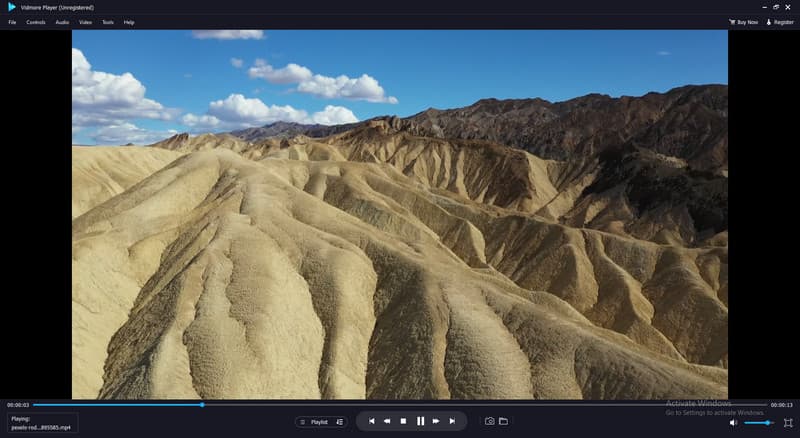
Платформы: Windows и Mac
Общая оценка:
Если вам когда-либо было трудно использовать Kodi, вы можете полностью положиться на Видмор Игрок. Этот альтернативный Kodi видеоплеер поможет вам легко воспроизводить медиафайлы без сложных настроек воспроизведения мультимедиа. Отныне следующая информация ниже даст вам представление о том, насколько идеален Vidmore Player.
Основные характеристики Vidmore Player
● Поддержка дисков Blu-ray / папок / файлов ISO.
● Может воспроизводить DVD-диски / папки / файлы ISO с помощью меню навигации.
● Может воспроизводить видео 4K UHD / 1080p HD на вашем компьютере.
● Поддерживает популярные форматы видео и аудио файлов.
● Может бесшовное воспроизведение изображений с высоким качеством.
● Дружественный пользовательский интерфейс.
● Предоставляет функцию моментального снимка.
● Может воспроизводить видео 4K UHD и 1080p / 720 HD.
● Предлагает высококачественный аудиовыход.
Наконец, вы познакомились с Kodi, его основными предложениями и функциями. При этом вы смогли определить, лучше ли он подходит для воспроизведения медиафайлов. Однако, если вы обнаружили, что Kodi недостаточно хорош для вас, вы можете использовать Vidmore Player в качестве альтернативы, потому что это также идеальный медиаплеер. Более того, вы можете поделиться этой информацией, если она вам сильно помогла.
Вам это помогло?
267 Голоса
ДА Спасибо за то, что дали нам знать! Нет Спасибо за то, что дали нам знать!
Больше от TopSevenReviews
Лучший медиаплеер для Blu-ray, DVD, 4K видео и аудио.
Источник: www.topsevenreviews.com
Kodi
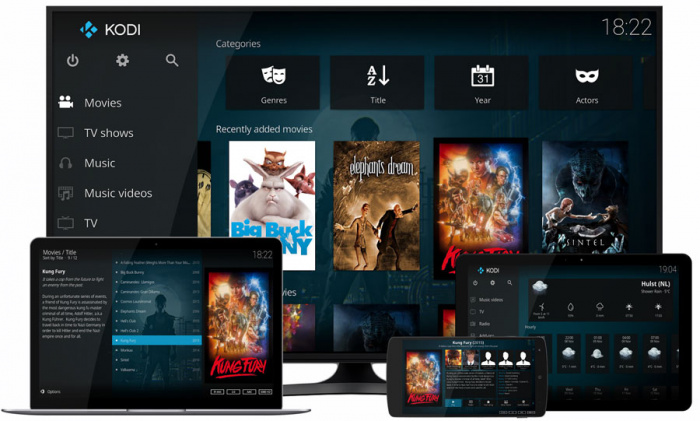
Kodi — бесплатный медиа-центр. Поддерживает проигрывание видео, аудио, потокового видео, стриминговые сервисы, запуск игр и многое другое.
Разработкой занимается организация XBMC Foundation.
Название
- 2002 г. Исходное название Xbox Media Player (XBMP).
- 2004 г. Переименована в Xbox Media Center (XBMС).
- 2008 г. В качестве официального названия принято XBMС.
- 2014 г. Программа переименована в Kodi.
История
Первые версии программы появились в 2002 году. Изначально программа разрабатывалась, как самостоятельное приложение под игровую приставку Xbox первого поколения и называлась Xbox Media Player.
Возможности
- Может использоваться в качестве медиа-центра, домашнего кинотеатра, смарт-тв.
- Поддержка большого числа графических, звуковых, видео форматов.
- Поддерживает доступ и проигрывание медиа со стриминговых сервисов, включая YouTube, Spotify и многие другие.
- Live TV.
- Поддержка Web интерфейса.
- Запуск сторонних программ.
- Поддержка управления с помощью пультов дистанционного управления (телевизионные пульты, пульты от приставок и другие).
- Поддержка скинов (тем оформления).
- Открытый API.
- Поддержка плагинов, скриптов.
- Kodi работает под Linux, Windows, MacOS и под другие операционные системы. Также есть версии для iOS и Android. Есть сборки для одноплатного компьютера Raspberry Pi.
Установка
Установка в Ubuntu через PPA репозиторий
Для установки Kodi в Ubuntu и других дистрибутивах, использующих пакетную систему APT, можно использовать PPA репозиторий, предоставляемый разработчиками. Для установки выполните команды:
sudo apt-get install software-properties-common sudo add-apt-repository ppa:team-xbmc/ppa sudo apt-get update sudo apt-get install kodi
Установка через Flatpak
flatpak install flathub tv.kodi.Kodi
flatpak run tv.kodi.Kodi
Установка в Ubuntu (LinuxMint)
sudo apt install kodi
Установка в ArchLinux (Manjaro)
sudo pacman -S kodi
Установка в openSuse
sudo zypper install kodi
Установка в Gentoo
sudo emerge -a media-tv/kodi
Разработка
Разработка под контролем организации XBMC Foundation.

Open Source (открыт)
GNU GPL v2
Программа кроссплатформенная
Работает в:
Релизы программы Kodi
| .. | |||
| 1.0.0 | 29 июня 2004 | Полностью переписан код XBMP (Xbox Media Player). | |
| 1.1.0 | 18 октября 2004 | ||
| 2.0.0 | 29 сентября 2006 | ||
| .. | |||
| 8.10 | Atlantis | ||
| 9.04 | 06 мая 2009 | Babylon | |
| 9.04.1 | 27 мая 2009 | Babylon | |
| 9.11 | 24 декабря 2009 | Camelot | |
| 10.0 | 18 декабря 2010 | Dharma | |
| 10.1 | 10 марта 2011 | Dharma | |
| 11.0 | 24 марта 2012 | Eden | |
| 12.0 | 29 января 2013 | Frodo | |
| 12.1 | 18 марта 2013 | Frodo | |
| 12.2 | 03 мая 2013 | Frodo | |
| 12.3 | 24 декабря 2013 | Frodo | |
| 13.0 | Gotham | ||
| 13.1 | Gotham | ||
| 13.2 | Gotham | ||
| 14.0 | 23 декабря 2014 | Helix | Переименование в Kodi. |
| 14.1 | Helix | ||
| 14.2 | Helix | ||
| 15.0 | 21 июня 2015 | Isengard | |
| 15.1 | Isengard | ||
| 15.2 | Isengard | ||
| 16.0 | 21 февраля 2016 | Jarvis | |
| 16.1 | Jarvis | ||
| 17.0 | 05 февраля 2017 | Krypton | |
| 17.1 | Krypton | ||
| 17.2 | Krypton | ||
| 17.3 | Krypton | ||
| 17.4 | Krypton | ||
| 17.5 | Krypton | ||
| 17.6 | Krypton | ||
| 18.0 | 29 января 2019 | Leia | |
| 18.1 | Leia | ||
| 18.2 | Leia | ||
| 18.3 | Leia | ||
| 18.4 | Leia | ||
| 18.5 | Leia | ||
| 18.6 | 02 марта 2020 | Leia | |
| 18.7 | 21 мая 2020 | Leia | |
| 19.0 | 20 февраля 2021 | Matrix | пресс-релиз |
Сайт (скачать бесплатно):
Войдите, чтобы ставить лайки мне нравится
войдите, чтобы ставить лайки
Обновлено: 27.02.2021
Опубликовано: 25.03.2020
Обзоры программы от пользователей
16.04.2022, 00:25
Программу использую в основном в виде прошивки для Raspberry Pi.
Вообще считаю , что эта программа — одно из лучших решений для создания медиацентра.
Нравится AirPlay (доступен в Linux , реализован с помощью Zeroconf). Одна из самых лучших реализаций что я встречал именно в Коди.
Удобная сортировка по жанрам, исполнителям и прочим параметрам.
Возможность подключить сетевые диски и удобно бесшовно смотреть с них как с обычных флешек.
Куча настроек самых различных параметров , можно настроить почти все , вплоть до смены интерфейса с помощью скинов.
Куча годных плагинов , больше всего мне нравятся TubeCast , YouTube и gdrive плагин.
Портирован на кучу разных платформ , что позволяет сделать медиацентр из того что есть под рукой или что больше по душе
И куча всего вкусного.
А главное — оболочка легкая и не грузит железо.
Источник: pingvinus.ru
Kodi: что это такое и как его использовать

Kodi — это популярное компьютерное приложение, которое превращает ваше устройство Android , iOS , Linux , MacOS или Windows в виртуальный концентратор для всех ваших мультимедийных потребностей, воспроизводя слайд-шоу аудио, видео и изображений в десятках различных форматов файлов.
Что такое Коди?
Ранее известная как XBMC, Kodi — это бесплатная программа, которая значительно упрощает доступ к музыке, фильмам и телепередачам; показывая пользовательский интерфейс, который легко масштабируется от самых маленьких смартфонов до самых больших телевизионных экранов.
Хотя сам Kodi на самом деле не содержит никакого контента, он облегчает доступ к фильмам, музыке и даже играм через настраиваемый интерфейс. Этот носитель может быть размещен на жестком диске вашего компьютера , например; в других местах в ваших сетях, например на таких носителях, как DVD или Blu-ray Disc ; или где-нибудь в интернете.
Дополнения Помощь Создание параметров, таких как Kodi TV или Kodi Music
В то время как многие люди используют Kodi в качестве своего личного мультимедийного концентратора для воспроизведения контента, которым они уже владеют, другие используют приложение для просмотра или прослушивания, казалось бы, неограниченного количества потокового контента, доступного в Интернете. Доступ к этим потокам осуществляется через надстройки Kodi, небольшие программы, обычно создаваемые сторонними разработчиками, которые расширяют встроенную функциональность приложения.
Однако прежде чем вы сможете настроить эти надстройки, вам необходимо установить версию Kodi, созданную для вашей операционной системы и устройства, следуя инструкциям для конкретной платформы, которые можно найти на официальном сайте Kodi . Рекомендуется запустить последнюю стабильную версию приложения. Хотя сборки для разработки доступны, их должны загружать только опытные пользователи.
Большинство надстроек Kodi размещаются в репозиториях, которые упрощают распространение как для хоста, так и для пользователя, желающего просмотреть или установить один или несколько из этих пакетов. Существует два типа хранилищ Kodi, обозначенных как официальные или неофициальные.
Официальные репозитории поддерживаются Team Kodi и по умолчанию включены в приложение. Надстройки, найденные в ветках этих официальных репозиториев, санкционированы Фондом XBMC и, как правило, могут считаться законными и безопасными для использования. Неофициальные репозитории размещаются удаленно и управляются третьей стороной. Надстройки, доступные в этих репозиториях, явно не одобрены Team Kodi, поэтому при их использовании существует риск, связанный с ними. Тем не менее, некоторые из самых популярных дополнений и плагинов Kodi попадают в неофициальную категорию.
Способы приобретения надстроек из двух типов репозиториев значительно различаются, в основном потому, что официальные репозитории уже интегрированы с Kodi, а все остальные должны быть сопоставлены с вашим приложением, прежде чем вы сможете просмотреть их содержимое. Выполните следующие действия, чтобы установить дополнения из официальных и неофициальных репозиториев Kodi. В этих инструкциях предполагается, что вы используете Kodi v17.x (Krypton) или более позднюю версию с активным скином по умолчанию . Если вы используете более старую версию, рекомендуется обновить ее как можно скорее.
Установка официальных дополнений Kodi
Запустите приложение Kodi, если оно еще не открыто.
Выберите параметр « Надстройки» , расположенный на левой панели меню.
На данный момент есть несколько способов просмотра различных дополнений, доступных в официальном репозитории Kodi. Одним из них является использование браузера надстроек, который перечисляет надстройки из всех установленных вами репозиториев с разбивкой по следующим категориям: видео, музыка, программы и изображения. Чтобы получить доступ к браузеру, нажмите кнопку « Добавить дополнительный браузер» в интересующей вас категории.
Однако для целей данного руководства мы собираемся просматривать и устанавливать дополнения непосредственно из официального репозитория Kodi. Для этого сначала нажмите на значок пакета; находится в верхнем левом углу экрана дополнений .
Выберите опцию Установить из репозитория .
Если у вас уже установлен неофициальный репозиторий, вы увидите список доступных репозиториев. Выберите хранилище с надписью Kodi Add-on, в котором Team Kodi указан как его владелец. Если вы не установили никаких других репозиториев, вы попадете прямо в список из более чем десятка папок, найденных в официальном репозитории Kodi. Они включают в себя широкий спектр дополнительных категорий, которые позволяют вам передавать аудио и видео контент, просматривать неподвижные изображения и даже играть в игры. Если вас интересует конкретное дополнение, выберите его название из списка.
Теперь вы перейдете на экран сведений для этого дополнения, отображающий информацию о конкретном пакете. Нажмите кнопку « Установить» в нижней части страницы, чтобы включить надстройку в приложении Kodi.
Как только начинается процесс установки, процент прогресса в реальном времени будет отображаться рядом с названием соответствующей надстройки. После завершения, ваша новая активированная надстройка будет иметь галочку слева от своего имени; Это означает, что теперь он доступен для использования.
Если вы снова выберете надстройку из списка, вы заметите, что несколько других кнопок были активированы в нижней части экрана. Они позволяют отключить или удалить новое дополнение, настроить его параметры, а также изменить, будет ли оно обновляться автоматически при появлении новой версии. Самое главное, вы можете запустить дополнение и начать использовать его, выбрав Открыть кнопка. Установленные дополнения также можно открыть с главного экрана Kodi, а также из отдельных разделов категорий (видео, изображения и т. Д.).
Установка неофициальных дополнений Kodi
Как упомянуто выше, любые надстройки, установленные из репозитория, кроме тех, которые управляются Team Kodi, официально не поддерживаются. Хотя многие неофициальные надстройки не обладают какими-либо вредными качествами, другие могут содержать уязвимости безопасности и вредоносные программы .
Возможно, больше всего волнует XBMC Foundation — количество неофициальных надстроек, которые используются для потоковой передачи защищенного авторским правом контента, включая фильмы, музыку, телешоу и иногда даже прямые трансляции спортивных событий и других каналов. Однако неудивительно, что это одни из самых популярных дополнений среди пользователей Kodi. В конце концов, вы должны принять решение о том, хотите ли вы загружать такие дополнения.
Lifewire не оправдывает нелегальную трансляцию защищенного авторским правом материала.
Launch the Kodi application if it is not already open.
Select the Settings button, represented by a gear icon and located directly below the Kodi logo in the upper left-hand corner.
The System interface will now be visible. Select the option labeled System settings.
In the lower left-hand corner of the screen should be an option labeled Standard, accompanied by a gear icon. Select it twice so that it now reads Expert.
Select Add-ons, found in the left menu pane.
In order to install unsanctioned add-ons, you first need to allow Kodi to trust unknown sources. This presents a potential security liability but is a necessity if you wish to take this route. Select the button found to the right of the Unknown sources option.
You should now see a warning message, detailing the possible dangers involved when enabling this setting. Choose Yes to continue.
Return to Kodi’s System screen by hitting the Esc key or its platform-specific equivalent once.
Select the File Manager option.
In the File manager interface, double-click on Add source.
The Add file source dialog should now appear, overlaying the main Kodi window.
Select the field labeled None.
You will now be prompted to enter the path of the repository that you want to add. You can usually obtain this address from the repository’s website or forum.
Once you’re done entering the URL, select the OK button.
Type in the name of the repository in the field marked Enter a name for this media source and select OK. You can enter any name that you desire in this field, but note that it will be used to reference the source path throughout the application.
You should now be returned to the File Manager interface with the newly created source listed.
Hit Esc twice to return to Kodi’s main screen.
Select Add-ons, located in the left menu pane.
Select the package icon, located in the upper left-hand corner of the screen.
Choose the option labeled Install from zip file.
The Install from zip file dialog should now be displayed, overlaying your main Kodi window. Choose the source name that you entered in Step 15. Depending on the host server’s configuration, you may now be presented with a set of folders and sub-folders. Navigate to the appropriate path and choose the .zip file for the repository that you wish to install. You can also utilize this option to install a repository from a .zip file located on your hard drive or removable disk.
Some sites allow you to directly download the file required to install their repository.
Your installation process will now begin, usually taking under a minute to complete. If the repository was installed successfully, a confirmation message should briefly appear in the upper right-hand corner of the screen.
Select the Install from repository option.
A list of available repositories should now be displayed. Select your newly installed repo.
You may now be presented with a list of add-ons at the top level, or a list of categories and sub-categories containing packages within each; depending on how the particular repository is set up. When you see an add-on that you may be interested in, click on its name to open the details screen.
Each add-on’s details screen contains relevant information about the package along with a row of action buttons at the bottom. If you’d like to try out a particular add-on, select the Install button on this screen.
The download and installation process will now begin, with its progress shown in the form of completion percentage. As is the case with official Kodi add-ons, you may notice notifications in the upper-right hand corner of the screen stating that other add-ons and plugins are also being installed. This only occurs when the add-on that you chose is dependent on the presence of other packages to function correctly. If the add-on installation was successful, there should now be a check mark next to its name. Click on this name.
You should now be returned to the add-on’s details screen. You’ll notice that the rest of the action buttons found in the bottom row are now available. From here you can disable or uninstall the package, as well as modify its settings by selecting the Configure button. To launch the add-on and begin using it, select Open. Your new add-on will also be accessible from the Add-ons section on the Kodi home screen, as well as in its respective add-on category (i.e., Video Add-ons).
The Best Unofficial Kodi Add-on Repositories
There are a large number of independent Kodi repositories on the web, with more popping up all of the time. Below are some of the best in terms of uptime and available add-ons.
- Fusion: Hosted by TV ADDONS, Fusion offers some of the most sought-after unofficial Kodi add-ons in one place, providing access to individual repositories which are updated often.
- Source URL: http://fusion.tvaddons.ag
- Source URL: http://srp.nu
For a list of other unofficial repositories, visit the Kodi wiki.
Time to Stream
As you dive deeper into the world of Kodi add-ons, official or unsanctioned, you’ll find that the variety and quantity of content available are practically boundless. The add-on development community is both active and creative, deploying new and improved packages on a regular basis. Since each add-on tends to feature its own unique interface and functionality, some trial and error are usually required. For the most part, though, Kodi add-ons are user-friendly and can supercharge your media center in no time!
Источник: gadgetshelp.com